Home > パソコン
パソコン Archive
L字のUSB-Cケーブルを買ってみた
- 2020-01-06 (月)
- パソコン
サブスマホのmotorola moto g7 plusを使い始めてから少し経ちますが、すこぶる快適に使えています。
3Dゲームをやるには力不足感は否めないですが、普段使いには必要十分な性能です。
防水防滴が無いのが少し残念ですが、画面も大きめで余計なアプリもなくイヤホンジャックもあって使い勝手は良いです。
ただ、充電用の端子がUSB-Cというのがやや困りものです。
端子自体は良いのですが、私の環境でUSB-Cというのがあまり無いのでケーブル類が全く無いのです。
音響用のピンケーブルとか映像用のモニタケーブルとか従来のUSBケーブルなどはたくさん余っているのですが、新しい規格のものは買い足さないといけません。
少し前にAnkerのUSB-Cケーブルを購入したのですが、USB-C to Cタイプが長すぎるのとケーブル自体が硬いのが気になっていました。
買い直すのはもったいないですが、こういうケーブル類は余分にあっても後々使うことがあったりするのであらためて短めで使いやすそうなケーブルを購入することにしました。
Ankerでも良いのですが、ちょっと冒険して中華メーカーらしきところのものを買ってみました。
USB-C to Cタイプなのですが、片側がL字になっているというちょっと珍しいタイプで使いやすそうだったので選んでみました。
UGREENというメーカー(?)のケーブルです。
届いてみてパッケージがしっかりしていてちょっと驚きました。
もっと簡素な安っぽぃ袋に入っているのかと・・・。
ケーブル自体もプラグはアルミ製でケーブルもナイロン編組で高級感があります。
Ankerのケーブルより少し細めですが、その分取り回しがしやすいです。
そして、特徴的なL字プラグですが、これはなかなかイイ感じでした。
スマホスタンドにちょうどよくハマり、手前に出っ張らず邪魔になりにくくなりました。
motorola moto g7 plusの27Wターボパワーチャージャーも使うことが出来ました。
1mを選びましたが、机上で使うのにちょうど良いサイズでした。
ケーブル類はあまり聞いたことが無いメーカーのものは使うのを躊躇してしまいますが、今回は当たりだったようです。
たかがケーブルですが、充電に使うので粗悪な物だと機器を破損させてしまう可能性もあります。
とりあえず見た目も良いですし、問題なく充電出来ましたのであとは耐久性がどうかというところですね。
短期間で充電出来なくなったりしないことを祈ります。
売り上げランキング: 1,177
- Comments: 0
- Trackbacks: 0
ノートンセキュリティからノートン360へ乗り換えてみた
- 2020-01-04 (土)
- パソコン
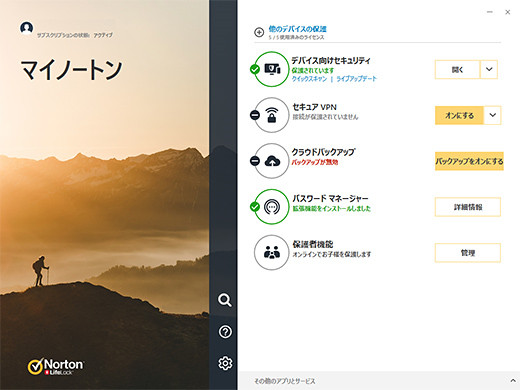
ウィルスチェックソフトはWindows95の頃からノートンを愛用しています。
昔はパッケージにピーター・ノートン氏の写真が載っていたりしたのですが、現在はもうソフトウェア開発からは退いていて美術商をやっているそうです。
黄色を基調としたそのソフトウェアはいまでも安心してPCのセキュリティをまかせられます。
そんなノートンですが、少し前に月額版のノートン360からパッケージ版のノートンセキュリティに移行しました。
ノートンセキュリティプレミアム3年3台版を使っていたのですが、スマホが増えたりして3台では足りなくなってしまいました。
どうしようかと考えたのですが、最新のノートン360にはセキュアVPNという魅力的な機能が追加されていたのでまた乗り換えることにしました。
ついでにノートン360プレミアムの5台版にしようと思いました。
しかし、ここでちょっと問題が発生します。
現在のノートンセキュリティの更新期間が残り268日も残っているのです。
これをノートン360に合算出来るのが気になります。
そこでまずはノートンのサポートチャットでそのへんを聞いてみました。
すると、旧製品の残り更新サービスを新製品に追加することが出来るとのことでした。
ただし、旧製品の3台版から5台版にするとなると持ち越せるのは残り期間の半分だけとのことでした。
この場合、3台版の残り268日を5台版に移行するとなると134日になるのです。
そこはライセンス台数が違うので仕方ありません。
そのままにしておいてももったいないのでノートン360の5台版にして134日追加してもらおうと思いました。
まずはノートン360を買わないといけないのですが、ノートン360プレミアム5台版には1年、2年、3年の3つがありました。
2年と3年はほとんど値段が変わらないので3年にすべきですが、1年と3年はかなり違います。
どうしようかと思いましたが、ノートン公式ショップで1年版が期間限定で1,000円引きになっていたのでそちらにしました。
365日に134日足せば来年の5月くらいまで使えます。
早速、ノートン360プレミアム1年5台版を購入しました。
ソフトウェアの乗り換え自体は簡単です。
1.ノートンを起動。
2.ノートンのメイン画面右上の『ヘルプ』をクリック。
3.『プロダクトキーの入力』をクリック。
4.サーバーと通信後、次画面でプロダクトキーを入力。
これだけで乗り換え完了です。
別途新しいソフトのインストールなどは必要ありません。
購入して乗り換えまで済んだところで、再度サポートチャットで連絡をしました。
乗り換えたノートン360に以前のノートンセキュリティの期間を合算して欲しい旨を伝えるとその場ですぐに移行してくれました。
あっさり終わってしまって拍子抜けな感じですが、その後まもなくノートンセキュリティはキャンセル状態になりました。
サポートチャットもすぐに繋がりましたし、サポートの方もテキパキとスムーズに事を運んでくれて助かりました。
その後、増えたライセンス分をスマホで使いました。
気になっていたセキュアVPNを使ってみましたが、簡単に切り替え出来ます。
これでフリーwifiなども安心して使えます。
MVNOで最低限の容量で使っていますのでフリーwifiなど使える場合は活用したいと思っていました。
そこで気になるのがセキュリティ問題ですが、セキュアVPNを使うことで安心して使えそうです。
もちろんセキュリティが完璧になるわけではないので過信は禁物ですが・・・。
自宅のPCで使う分には特にこれといった違いは見受けられませんが、このセキュアVPN単体で買うと結構値段が高いのでセットに含まれているノートン360は助かります。
基本のウィルス対策に加えてパスワードマネージャが便利すぎてヤバいですが、セキュアVPNも加わってさらにノートンが便利になりました。
- Comments: 0
- Trackbacks: 0
YAMAHA WLX202を天井に設置してみた
- 2019-12-29 (日)
- パソコン
先日購入したYAMAHA WLX202ですが、設置場所が決まらず適当に置いていました。
そのへんにポンと置いておいても特に問題は無かったですが、せっかくの無線APがもったいないのできちんとした場所に設置しようと思いました。
どこに設置しようか考えたのですが、壁はタペストリーやカレンダーなどあちこちにあるので良い場所がありません。
そこで最も空いている天井に設置することにしました。
まずは、以前に痛カーテンを設置するときに使ったデジタル探知機と下地探しを使って天井の裏を調べました。
電力線も通っているようだったので慎重に場所を選んで、梁があるところに設置します。
設置場所さえ決まれば、後はそこからPC近辺までケーブルを配線するだけです。
壁伝いに這わせるのですが、PoEインジェクターを使っているのでLANケーブルのみで済みます。
壁を這わせるのに白いモールを使いました。
1mの長さのものを切って使うので切断用の工具の『MCC ダクト・モールカッター DCM-70』も準備しました。
1回しか使わないのにちょっと値段が高めでしたが、さすが専用工具だけあってスパッと綺麗に切れました。
刃が鋭いので扱いは注意を要します。
モールはいくつかメーカーがありましたが、未来工業の1号モール(カベ白)と付属品を使いました。
両面テープは強力な物を使いたかったのでテープなしのモールに別途強力タイプのモール用両面テープを購入しました。
2時間くらいで配線まで出来ましたが、部屋が散らかっていたので片付けないといけないなぁと思いました。
LANケーブルは事前に長さを測って7mのものを用意しましたが、ぴったりちょうどでした。
目立たないように白にしたのですが、壁紙が思ったよりも黄色みがあってちょっと目立ちます。
モールはカベ白ではなくミルキーホワイトかクリームの方が良かったかもしれません。
設置後、早速スマホでwifiアクセスしてみましたが、室内では大して変わりません。
ただ、トイレの中までwifiが飛ぶようになってアンテナ1~2本だったのが2~3本になりました。
設置場所だけで結構変わるものですね。
ちょっと手間とお金がかかりましたが、自宅のwifi環境がだいぶ良くなってニヤリです。
売り上げランキング: 64,492
売り上げランキング: 52,651
売り上げランキング: 168,671
- Comments: 0
- Trackbacks: 0
Home > パソコン































